| 일 | 월 | 화 | 수 | 목 | 금 | 토 |
|---|---|---|---|---|---|---|
| 1 | ||||||
| 2 | 3 | 4 | 5 | 6 | 7 | 8 |
| 9 | 10 | 11 | 12 | 13 | 14 | 15 |
| 16 | 17 | 18 | 19 | 20 | 21 | 22 |
| 23 | 24 | 25 | 26 | 27 | 28 | 29 |
| 30 |
Tags
- 솔리디티
- Queue
- 블록체인
- 정렬
- 클로저
- git pull
- 변수
- solidity
- Deep Dive
- nft
- 백준
- react
- Python
- 실행 컨텍스트
- 리액트
- Interview
- 프로퍼티
- 알고리즘
- Algorithm
- frontend
- let
- var
- 함수
- 파이썬
- 딥다이브
- 자바스크립트
- BOJ
- blockchain
- Javascript
- Execution context
Archives
- Today
- Total
공부하자
웹 서버 만들기 - AWS ① 본문
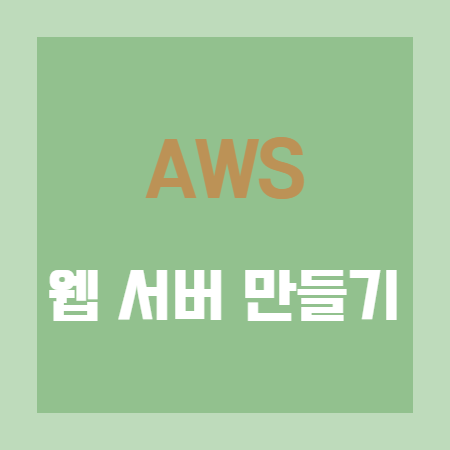
AWS를 통해 웹 서버 만들기는 앞으로 자주 쓰일거라고 생각해 간단히 요약해서 작성했습니다!!
불친절한 설명이지만 만드는 순서나 기본 정보 정도는 참고하시면 좋다고 생각됩니다.
1. VPC
① VPC 생성
VPC는 네트워크를 구분하는 가장 큰 단위
IPv4 CIDR 블록 : IP 대역대를 지정. 임의대로 생성하면 됩니다.
테넌시 : '기본값'으로 설정. '예'로 설정하면 VPC안에서만 사용할 수 있게 됩니다. '기본값'으로 설정해서 VPC밖에도 나갈 수 있게 만들어 줍니다.
② 서브넷 생성
VPC를 쪼개면 서브넷
가용영역 : 프리티어로 시작하면 [아시아/서울 a존]을 선택하면 됩니다.
IPv4 CIDR : VPC 생성시 입력했던 IP 영역대를 쪼개서 입력
③ 인터넷 게이트웨이 생성
서브넷이 인터넷망에 접속할 수 있게 만들어줍니다.
VPC에 연결
④ 라우팅 테이블 생성
라우팅 테이블을 통해서 인터넷 게이트웨이가 서브넷에 연결될 수 있게 해줍니다.
생성 후, 라우팅 편집을 통해 0.0.0.0/0 인터넷 망을 입력하고 만들어 둔 인터넷 게이트웨이를 선택
=> 인터넷 게이트웨이가 0.0.0.0/0(어느 IP든 상관없음)으로 모든 IP에 열려있고, 라우팅 테이블을 통해서 VPC와 통신할 수 있게 됩니다.
2. EC2
① 보안 그룹 생성
인바운드 : EC2에 들어오는 방향
=> 인바운드에 제어를 설정(인바운드 규칙)
=> TCP 22는 SSH 즉, cmd 또는 터미널로 들어갈 수 있도록 설정
=> TCP 80은 http 포트. 웹서버로 만들려면 꼭 열어줘야 합니다.
아웃바운드 : EC2에서 나가는 방향
=> 아웃바운드 규칙 설정은 우리가 EC2를 사용해서 작업하면서 데이터를 보내줘야 할 것에 대한 제어를 말합니다.
=> 기본값은 모두 허용이라 따로 설정하지 않고 그냥 넘어갔습니다.
여기까지가 웹서버를 만들기 전 사전작업이라고 할 수 있습니다.
② EC2 인스턴스 생성
AWS에서는 서버 하나 하나를 '인스턴스'라고 부름. EC2 인스턴스는 가상 공간의 서버 하나라고 생각하면 됩니다.
EC2 인스턴스 생성 시 단계별로 진행하면 됩니다.
1) AMI 선택 : AMI는 EC2를 만들어 낼 때 사용하는 os정보가 담긴 이미지 파일
프리티어로 사용 가능한 Amazon Linux 2 AMI 선택
2) 인스턴스 유형 선택 : EC2의 제품 스펙을 설정하는 단계. 프리티어 사용 가능한 것을 선택(t2.micro)
=> vCPU는 가상 CPU로 실제 물리적인 CPU의 코어를 논리적으로 쪼개서 사용. 즉, vCPU가 1이면 CPU는 1도 안된다고 생각하시면 됩니다.
=> EBS는 스토리지 종류. EC2는 기본적으로 EBS를 사용
3) 인스턴스 세부 정보 구성
=> 인스턴스 개수 1로 설정.
=> 내가 만들어 놓은 VPC, 서브넷 설정 후, 퍼블릭 IP 자동 할당을 활성화(인터넷망을 쓰기 위해) 시켰습니다.
=>종료 방식을 종료로 선택 (종료로 선택하면 쉽게 지울 수 있습니다. 중지로 선택하면 지우려고 할 때 말그대로 중지가 됩니다. 테스트로만 만들어보는 것이면 종료가 맞고, 필요할 때만 쓰고 평소에 안쓰려면 중지를 선택하면 됩니다.)
4) 스토리지 옵션 설정 : EBS(Elastic Block Storage) 옵션 설정
=> lo2 : 용량 GB와 스토리지의 네트워크 IOPS를 분리하여 고금, 비쌈
=> GP2 : 일반적인 SSD방식
=> GP3 : 업그레이드 된 SSD방식(1TB미만일 때도 최저 네트워크 성능 보장)
GP2, GP3 아무거나 선택해도 상관 없음. 용량은 30GB까지 무료
EBS는 용량 증설을 가능하지만 용량 축소가 안되는 특징을 가지고 있습니다.
5) 태그 추가 : 관리자가 보기 편하게 구분하는 것.
6) 보안 그룹 구성 : 내가 만들어 놓은 보안그룹을 선택하면 됩니다.
7) 검토 : 마지막으로 확인하고 생성 누르면 됩니다.
=> 키페어 화면이 뜨면 새 키페어 생성을 누르고 다운로드 버튼을 눌러주면 됩니다. 이 EC2 인스턴스에 대한 키 페어는 딱 한 번만 다운로드 가능하니 왠만하면 C드라이브에 AWS 폴더를 하나 만들어 저장!!하시는게 좋습니다(파일을 잃어버리지 않도록)
여기까지 완료되면 인스턴스 창으로 들어가서 생성한 인스턴스를 클릭 후, 연결작업을 해줍니다.
너무 길어질거 같아 이 다음 순서부터는 새로 글을 작성해 포스팅하겠습니다!
읽어주셔서 감사합니다 :)
Comments
